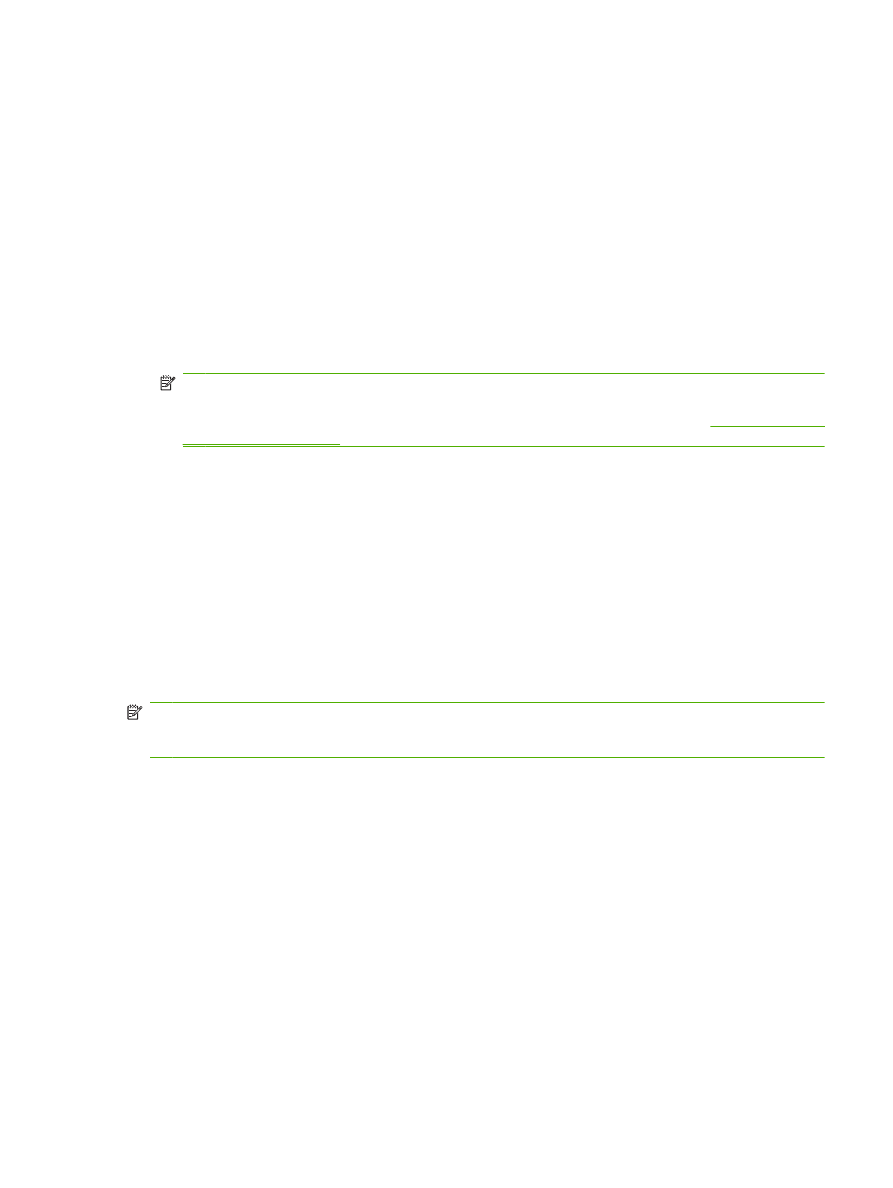
Tworzenie harmonogramu drukowania faksów
Tworzenie harmonogramu drukowania faksów w urządzeniach HP LaserJet 4345mfp i 9040/9050mfp oraz
HP Color LaserJet 4730mfp i 9500mfp
1.
Naciśnij przycisk
Menu
na panelu sterowania, aby wyświetlić menu główne.
2.
Dotknij opcji
FAKS
, aby wyświetlić menu faksu.
3.
Przewiń do opcji
ODBIERANIE FAKSU
i dotknij jej.
4.
Przewiń i dotknij opcji
Drukowanie faksu
, aby wyświetlić ekran numeru PIN.
5.
Wpisz numer PIN i dotknij przycisku
OK
, aby wyświetlić menu Drukowanie faksu. Jeśli nie masz
numeru PIN, pojawi się monit o jego utworzenie.
6.
Dotknij opcji
Utwórz harmonogram drukowania faksów
, aby wyświetlić ustawienia harmonogramu.
PLWW
Harmonogramowanie drukowania faksów (blokada pamięci)
97
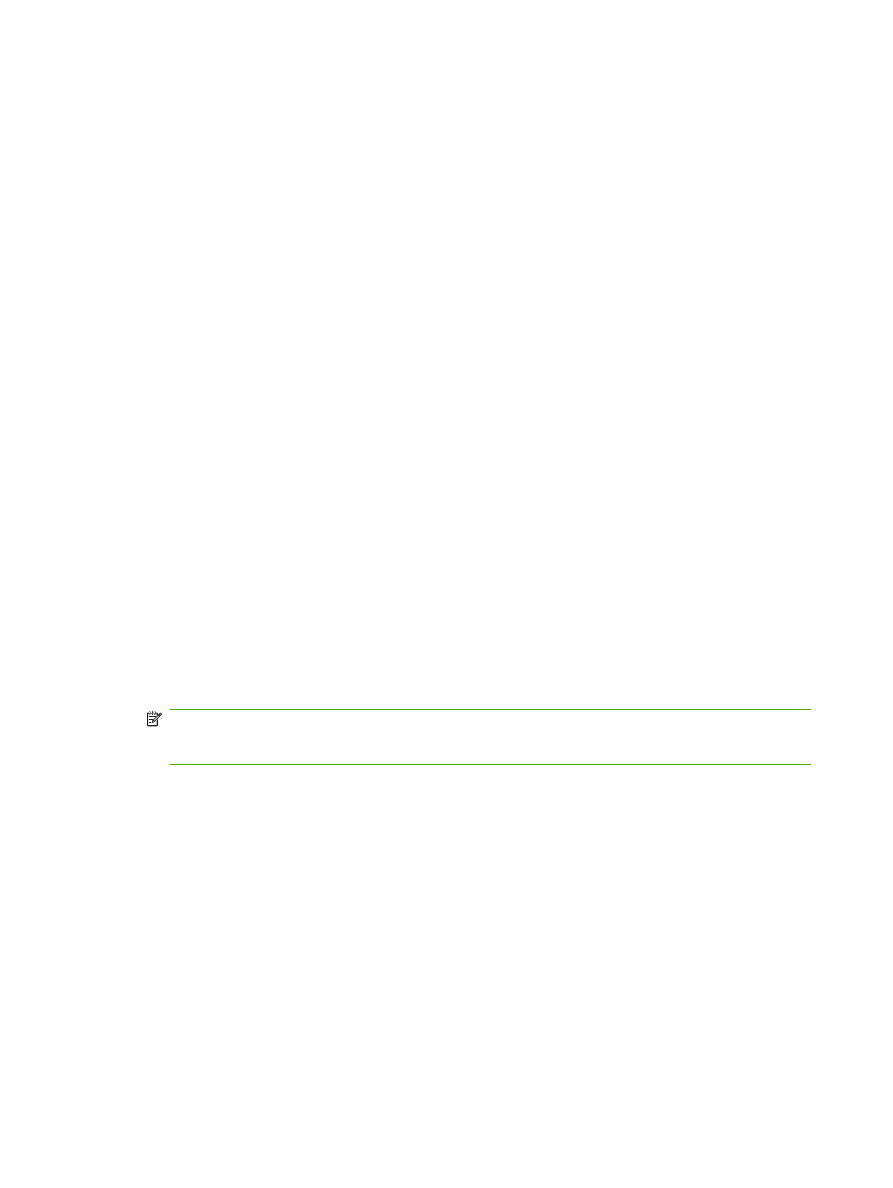
7.
Dotknij opcji
Godzina zakończenia drukowania
, aby ustawić w harmonogramie godzinę, od której
faksy nie będą drukowane (jest to początek okresu blokady, podczas którego faksy są zapisywane
w pamięci), wybierz godzinę, a następnie dotknij przycisku
OK
.
8.
Dotknij opcji
Godzina rozpoczęcia drukowania
, aby ustawić w harmonogramie godzinę, od której
faksy będą drukowane (jest to koniec okresu blokady, po którym faksy nie będą zapisywane w
pamięci), wybierz godzinę, a następnie dotknij przycisku
OK
.
9.
Dotknij opcji
Dni harmonogramu
, aby wyświetlić listę dni.
10.
Dotknij pozycji
ZACHOWAJ WSZYSTKIE FAKSY
, aby zablokować całą dobę (24 godziny).
11.
Dotknij opcji
OK
, aby zakończyć.
Tworzenie harmonogramu drukowania faksów na urządzeniach HP LaserJet M3025 MFP, M3027 MFP,
M4345 MFP, M5025 MFP, M5035 MFP, M9040 MFP, M9050 MFP, HP Color LaserJet CM4730 MFP i z serii
CM6040 MFP
1.
Przewiń menu na panelu sterowania i dotknij ikony
Administracja
, aby otworzyć menu
Administracja.
2.
Dotknij opcji
Czas/Planowanie
, aby wyświetlić ekran czasu/planowania.
3.
Dotknij opcji
Drukowanie faksu
, aby wyświetlić menu numeru PIN.
4.
Dotknij pola tekstowego, aby wyświetlić klawiaturę.
5.
Wpisz numer PIN za pomocą klawiatury (przynajmniej cztery cyfry), a następnie dotknij przycisku
OK
, aby wyświetlić ekran drukowania faksów.
Jeśli nie masz numeru PIN, pojawi się monit o jego utworzenie.
6.
Dotknij opcji
Tryb drukowania faksów
, a następnie opcji
Użyj harmonogramu drukowania faksów
.
7.
Dotknij opcji
Utwórz harmonogram drukowania faksów
, aby wyświetlić ustawienia harmonogramu.
W celu edycji godziny rozpoczęcia/zakończenia wybierz dzień, wybierz opcję
Wg
harmonogramu
, następnie dotknij opcji
Zapisz
.
UWAGA:
Następne menu umożliwia edycję godziny rozpoczęcia lub zakończenia drukowania.
Jeśli chcesz edytować obie wartości, po zmianie jednej z nich dotknij przycisku
Wstecz
, aby
powrócić do poprzedniego menu i wybierz drugą z wartości.
8.
Dotknij opcji
Godzina rozpoczęcia drukowania
, aby ustawić w harmonogramie godzinę, od której
faksy będą drukowane (jest to koniec okresu blokady, po którym faksy nie będą zapisywane w
pamięci).
a.
Dotknij pola tekstowego, aby wyświetlić klawiaturę.
b.
Wpisz wartość godziny, a następnie dotknij przycisku
OK
.
c.
Dotknij opcji
Zapisz
, aby zapisać ustawienie godziny.
d.
Dotknij pola tekstowego, aby wyświetlić klawiaturę.
e.
Wpisz wartość (1–59) dla minut, a następnie dotknij przycisku
OK
.
f.
Dotknij opcji
Zapisz
, aby zapisać ustawienie minut.
g.
Dotknij opcji
przed poł.
lub
po poł.
98
Rozdział 3 Użytkowanie faksu
PLWW
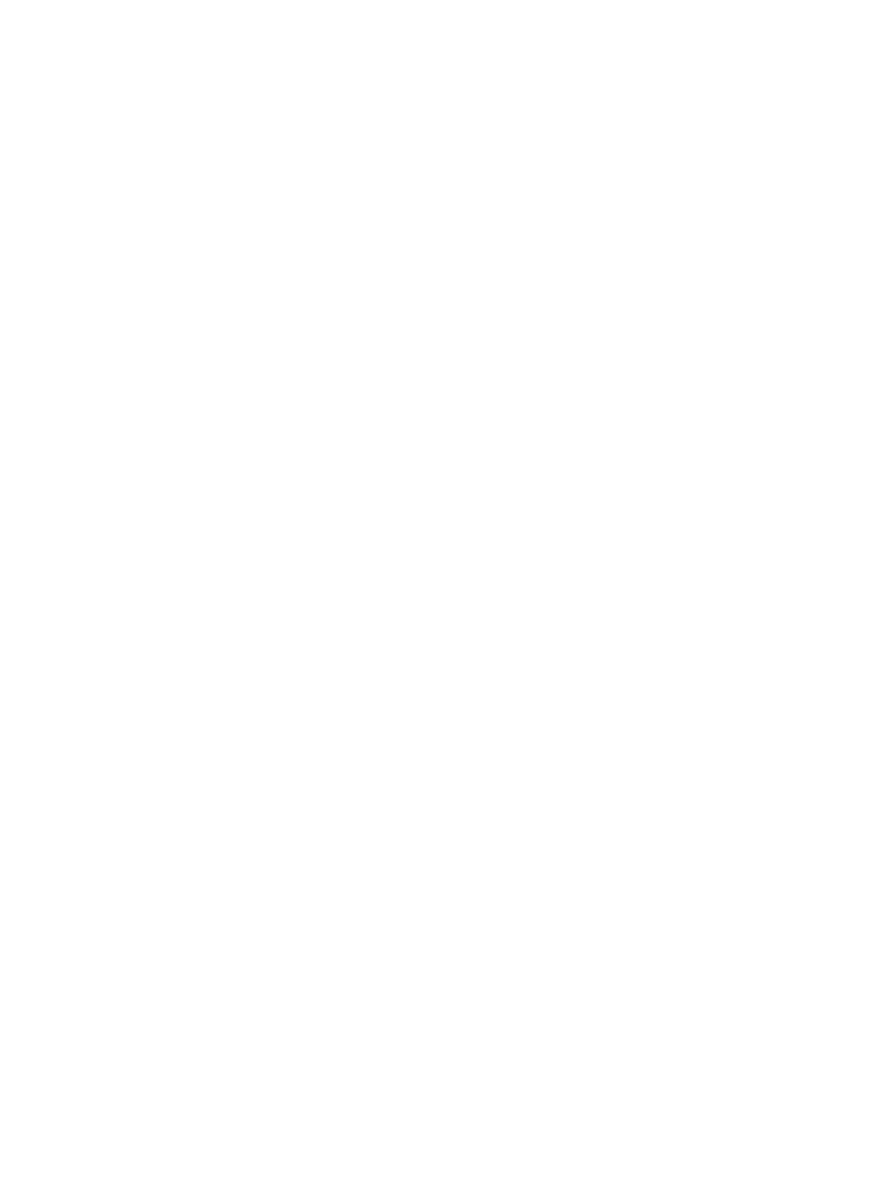
h.
Zostanie wyświetlony monit z pytaniem, czy zmiany zastosować do wszystkich dni w
harmonogramie. Dotknij przycisku
Tak
, aby zastosować zmiany do wszystkich dni, albo
przycisku
Nie
, aby zastosować zmiany tylko dla obecnie wybranej daty.
i.
Dotknij opcji
Zapisz
.
9.
Dotknij opcji
Godzina zakończenia drukowania
, aby ustawić w harmonogramie godzinę, od której
faksy nie będą drukowane (jest to początek okresu blokady, w którym faksy są zapisywane w
pamięci).
a.
Dotknij pola tekstowego, aby wyświetlić klawiaturę.
b.
Wpisz wartość godziny, a następnie dotknij przycisku
OK
.
c.
Dotknij opcji
Zapisz
, aby zapisać ustawienie godziny.
d.
Dotknij pola tekstowego, aby wyświetlić klawiaturę.
e.
Wpisz wartość (1–59) dla minut, a następnie dotknij przycisku
OK
.
f.
Dotknij opcji
Zapisz
, aby zapisać ustawienie minut.
g.
Dotknij opcji
przed poł.
lub
po poł.
h.
Zostanie wyświetlony monit z pytaniem, czy zmiany zastosować do wszystkich dni w
harmonogramie. Dotknij przycisku
Tak
, aby zastosować zmiany do wszystkich dni, albo
przycisku
Nie
, aby zastosować zmiany tylko dla obecnie wybranej daty.
i.
Dotknij opcji
Zapisz
.
PLWW
Harmonogramowanie drukowania faksów (blokada pamięci)
99